यह विकिहाउ गाइड आपको-j.webp
कदम
विधि 1 में से 3: ऑनलाइन रूपांतरण सेवाओं का उपयोग करना
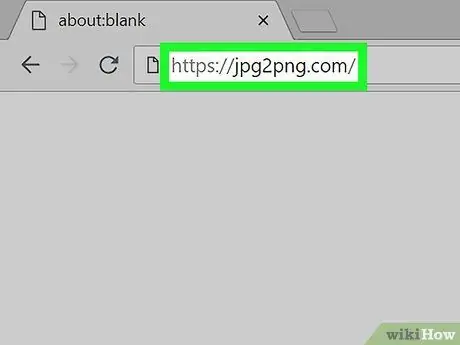
चरण 1. जेपीजी से पीएनजी रूपांतरण सेवा साइट पर जाएं।
अपने कंप्यूटर के वेब ब्राउज़र के माध्यम से https://jpg2png.com/ पर जाएं। यह सेवा आपको एक बार में अधिक से अधिक (अधिकतम) 20-j.webp
जेपीजी से पीएनजी सेवा आपको अधिकतम 50 मेगाबाइट आकार की फाइलें अपलोड करने की अनुमति देती है।
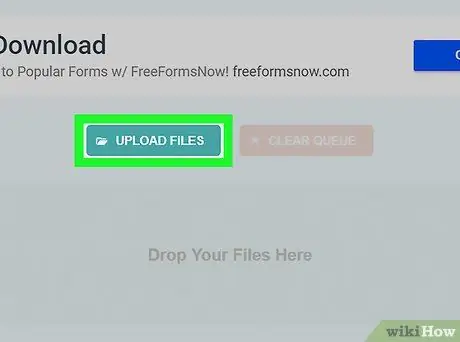
चरण 2. फ़ाइलें अपलोड करें पर क्लिक करें।
यह पृष्ठ के मध्य में है। उसके बाद, एक फाइल एक्सप्लोरर (विंडोज) या फाइंडर (मैक) विंडो दिखाई देगी।
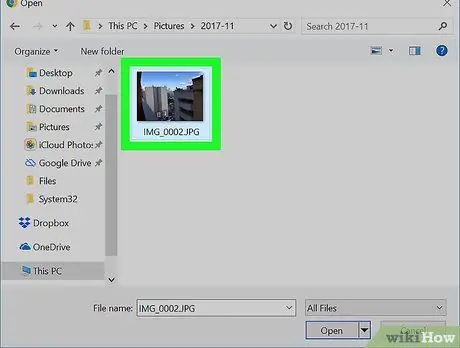
चरण 3. एक तस्वीर का चयन करें।
उस फोल्डर में जाएं जहां आप जिस फोटो को कन्वर्ट करना चाहते हैं वह स्टोर है, फिर फोटो पर एक बार क्लिक करें।
यदि आप एक से अधिक फ़ोटो का चयन करना चाहते हैं, तो प्रत्येक फ़ाइल जिसे आप अपलोड करना चाहते हैं, क्लिक करते समय Ctrl (Windows) या Command (Mac) दबाए रखें।
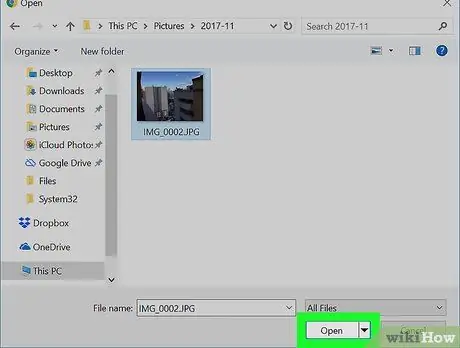
चरण 4. ओपन पर क्लिक करें।
यह विंडो के निचले दाएं कोने में है। उसके बाद, फ़ाइल को रूपांतरण साइट पर अपलोड किया जाएगा।
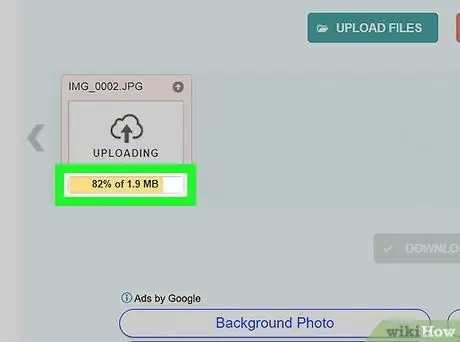
चरण 5. फ़ाइल के कनवर्ट होने तक प्रतीक्षा करें।
एक बार जब आप प्रत्येक अपलोड की गई तस्वीर के नीचे "डाउनलोड करें" बटन देखते हैं, तो आप अगले चरण पर जा सकते हैं।
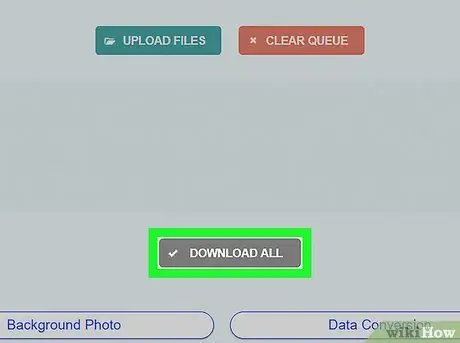
चरण 6. सभी डाउनलोड करें पर क्लिक करें।
यह पृष्ठ के निचले भाग में एक ग्रे बटन है। उसके बाद, कनवर्ट की गई पीएनजी फ़ाइल आपके कंप्यूटर पर एक ज़िप फ़ोल्डर में डाउनलोड हो जाएगी।
सेवा द्वारा अनुमत अधिकतम क्षमता के अनुसार, यदि आप 20 फ़ोटो अपलोड करते हैं, तो इस बटन के प्रकट होने में कुछ मिनट लग सकते हैं।
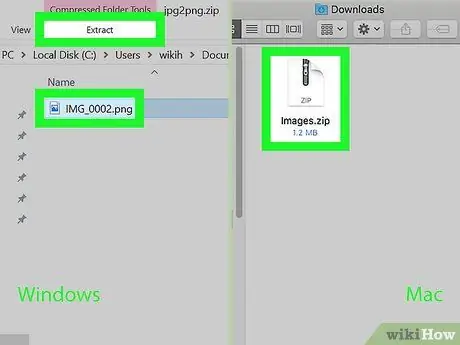
चरण 7. ज़िप फ़ोल्डर से तस्वीरें निकालें।
चूंकि पीएनजी फाइलें एक ज़िप फ़ोल्डर में डाउनलोड की जाती हैं, आपको तस्वीरों की पूरी गुणवत्ता देखने से पहले उन्हें एक नियमित फ़ोल्डर में निकालने की आवश्यकता होगी:
- विंडोज़ - डाउनलोड किए गए ज़िप फ़ोल्डर पर डबल क्लिक करें, "क्लिक करें" निचोड़ "विंडो के शीर्ष पर, क्लिक करें" सब कुछ निकाल लो दिखाई देने वाले टूलबार पर, और "चुनें" निचोड़ ' जब नौबत आई।
- मैक - डाउनलोड किए गए ज़िप फोल्डर पर डबल-क्लिक करें, फिर फोल्डर निकालने की प्रक्रिया पूरी होने तक प्रतीक्षा करें।
विधि २ का ३: विंडोज कंप्यूटर के माध्यम से

चरण 1. वह फ़ोटो खोलें जिसे आप कनवर्ट करना चाहते हैं।
यदि आपके विंडोज 10 कंप्यूटर का मुख्य फोटो समीक्षा कार्यक्रम फोटो ऐप नहीं है, तो आपको "चुनते हुए फोटो पर राइट-क्लिक करना होगा" के साथ खोलें, और क्लिक किया " तस्वीरें ”.
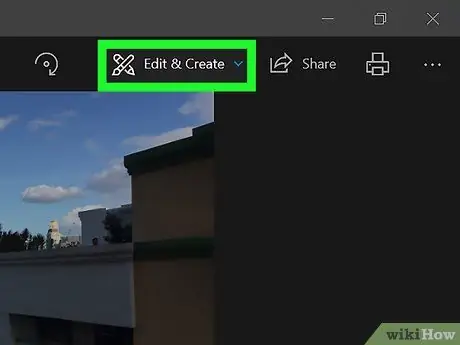
चरण 2. संपादित करें और बनाएं पर क्लिक करें।
यह फोटोज विंडो के टॉप-राइट कॉर्नर में है। उसके बाद, एक ड्रॉप-डाउन मेनू प्रदर्शित किया जाएगा।
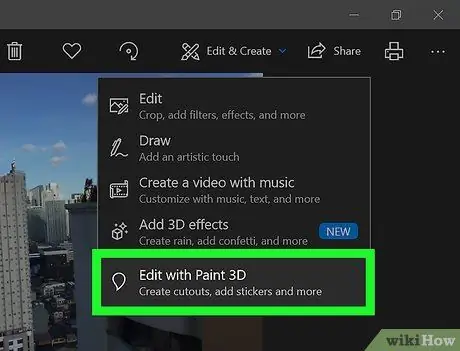
चरण 3. पेंट 3D के साथ संपादित करें पर क्लिक करें।
यह विकल्प ड्रॉप-डाउन मेनू में है। उसके बाद, पेंट 3डी प्रोग्राम में जेपीजी फाइल खुल जाएगी।
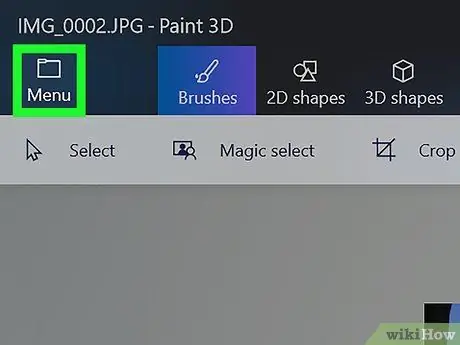
चरण 4. मेनू पर क्लिक करें।
यह खिड़की के ऊपरी-बाएँ कोने में है। एक बार क्लिक करने के बाद, एक मेनू प्रदर्शित होगा।
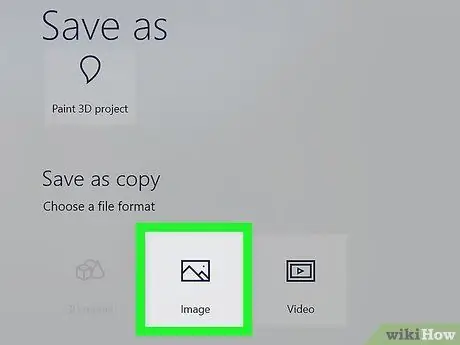
चरण 5. छवि पर क्लिक करें।
यह मेनू के निचले दाएं कोने में है। "इस रूप में सहेजें" विंडो बाद में प्रदर्शित होगी।
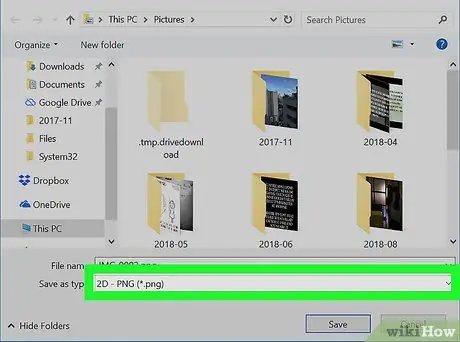
चरण 6. फ़ाइल प्रकार के रूप में "पीएनजी" चुनें।
विंडो के नीचे "Save as type" ड्रॉप-डाउन बॉक्स पर क्लिक करें, फिर "Save as type" पर क्लिक करें। 2डी - पीएनजी (*.पीएनजी) "ड्रॉप-डाउन मेनू में।
आप "फ़ाइल नाम" फ़ील्ड में एक फ़ाइल नाम भी जोड़ सकते हैं और/या जारी रखने से पहले विंडो के बाईं ओर एक सेव लोकेशन का चयन कर सकते हैं।
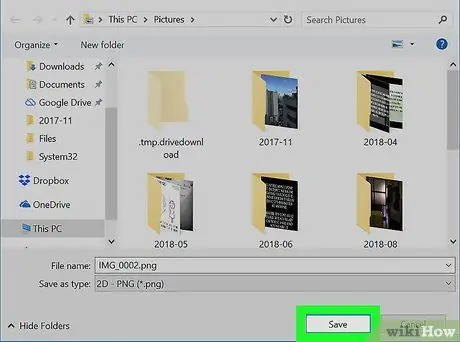
चरण 7. सहेजें पर क्लिक करें।
यह विंडो के निचले दाएं कोने में है। उसके बाद, जेपीजी फाइल की एक कॉपी पीएनजी फॉर्मेट में सेव हो जाएगी।
विधि 3 का 3: मैक कंप्यूटर के माध्यम से
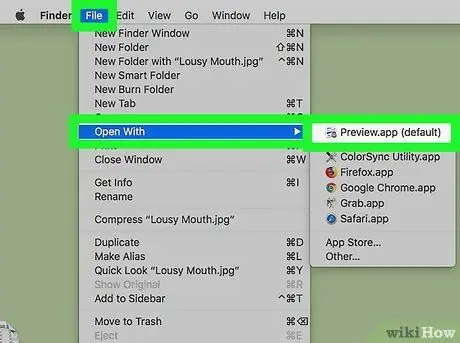
चरण 1. पूर्वावलोकन कार्यक्रम में फोटो खोलें।
यदि प्रीव्यू को आपके कंप्यूटर के प्राथमिक फोटो-व्यूइंग प्रोग्राम के रूप में सेट किया गया है, तो आप बस फोटो पर डबल-क्लिक कर सकते हैं। अन्यथा, इन चरणों का पालन करें:
- उस फ़ोटो पर सिंगल-क्लिक करें जिसे आप कनवर्ट करना चाहते हैं।
- मेनू पर क्लिक करें" फ़ाइल "स्क्रीन के शीर्ष पर।
- चुनना " के साथ खोलें "ड्रॉप-डाउन मेनू में।
- क्लिक करें" पूर्वावलोकन "पॉप-आउट मेनू पर" के साथ खोलें ”.
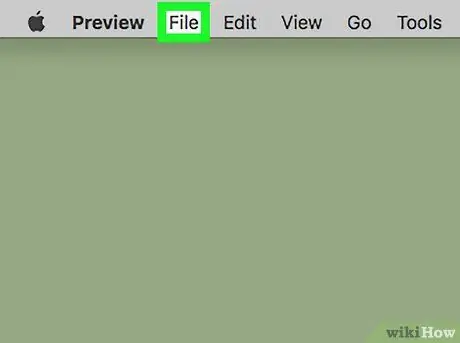
चरण 2. फ़ाइल पर क्लिक करें।
यह स्क्रीन के शीर्ष पर है। क्लिक करने के बाद एक ड्रॉप-डाउन मेनू दिखाई देगा।
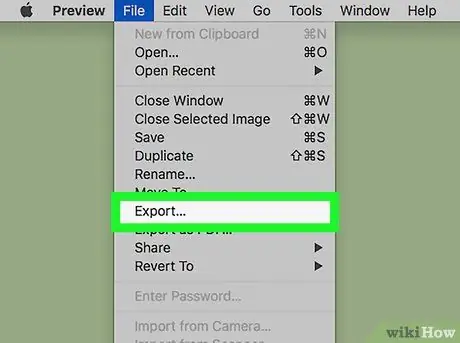
चरण 3. निर्यात पर क्लिक करें…।
यह विकल्प ड्रॉप-डाउन मेनू में है। "इस रूप में सहेजें" विंडो बाद में प्रदर्शित होगी।
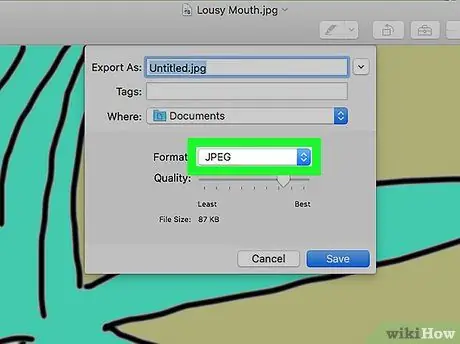
चरण 4. "प्रारूप" ड्रॉप-डाउन बॉक्स पर क्लिक करें।
यह बॉक्स विंडो के नीचे है। उसके बाद एक नया ड्रॉप-डाउन मेनू खुलेगा।
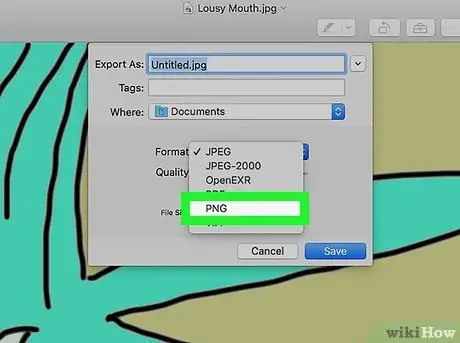
चरण 5. पीएनजी पर क्लिक करें।
यह विकल्प ड्रॉप-डाउन मेनू में प्रदर्शित होता है।
आप "नाम" फ़ील्ड में एक फ़ाइल नाम भी जोड़ सकते हैं और/या जारी रखने से पहले पृष्ठ के बाईं ओर फ़ाइल को सहेजने के लिए किसी स्थान का चयन कर सकते हैं।
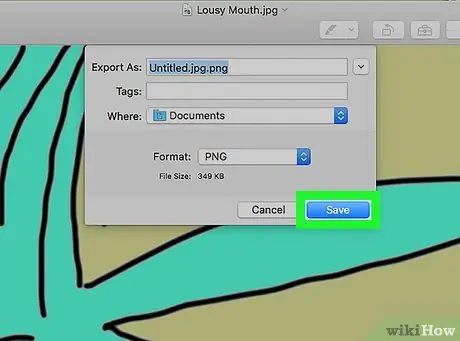
चरण 6. सहेजें पर क्लिक करें।
यह खिड़की के नीचे है। उसके बाद, जेपीजी फाइल की एक कॉपी पीएनजी फॉर्मेट में सेव हो जाएगी।







